
雨燕投屏PC端 V2.9.1.0 绿色免费版下载[安全工具]

- 运行环境:
软件语言:简体中文
软件类型:安全软件 - 安全工具
授权方式:免费
推荐星级:
官方主页:www.233122.com
图片预览: 【一键转帖到论坛】
【一键转帖到论坛】
插件情况:
解压密码:www.xiamiku.com
软件大小:5.00 MB
更新时间:2020-05-12 23:52:00
下载统计:载入数据 ...
赞助商链接
本软件是由七道奇为您精心收集,来源于网络转载,软件收录的是官方版,软件版权归软件作者所有,本站不对其观点以及内容做任何评价,请读者自行判断,以下是其具体内容:
雨燕投屏电脑版是一款简单实用的PC投屏办公软件,支持所有具备DLNA、AirPlay协议的设备,可以实现手机电脑多设备文件互传、投屏演示、跨设备拨打电话、收发短信及通知等功能,无需WiFi即能实现。
只要在同一个局域网,通过扫码二维码或者自动搜索就能连接设备,一键实现电脑投屏。支持清晰度切换,支持UDP和TCP模式。把普通电视升级为壁画电视,像电子相册一样播放照片。玩游戏的时候,把手机屏幕投到电视上,视觉效果更细腻,更震撼。开会的时候,把手机屏幕投到电脑、电视上,把好的效果呈现给大家。
推荐阅读:电脑投屏软件

【软件特色】
1、投屏到安卓电视或视频盒子:在电视上启动应用程序,使用手机App扫描二维码,手机屏幕就会投影到电视上!
2、投屏到电脑:从官方网站下载软件后,双击即可运行,Windows 10电脑不需要安装。使用手机的App扫描二维码,手机屏幕马上就显示在电脑上!
3、同屏到浏览器:连接到相同Wi-Fi网络的任何设备(Windows/苹果电脑/平板/电视)上打开浏览器,输入网址http://[手机IP]:[端口号] (示例:http://192、168、1、111:7001),马上就可以看到手机屏幕。无需安装其他软件。推荐使用谷歌Chrome,苹果Safari和火狐Firefox。
4、给电视增加电子相册功能:把手机上的照片传到电视上,随时都可以欣赏,就像画报一样,瞬间升级为壁画电视。
5、把照片,视频,音乐投到智能电视或其他DLNA兼容的媒体播放器上:选择手机上的媒体文件投送到电视,电视上就可以播放,照片以幻灯片形式呈现。
6、帮你设置Nero无线投屏器:这个App可以帮您进行设置Nero无线投屏器,例如连接Wi-Fi,启动Miracast,启动DLNA。

【功能特点】
【投屏演示】无须USB线,就能实现手机屏幕实时同步到电脑,会议演示不用愁
【剪贴板同步】手机上直接粘贴电脑上复制的内容
【无线传输】手机、电脑高速免流量传输超大文件
【通知同步】将手机短信、电话、APP通知实时同步到电脑,不再错过任何消息
【拨号短信】在电脑上直接打电话或发短信给手机的联系人
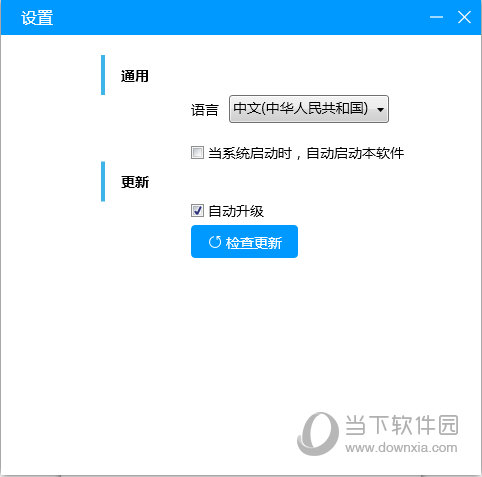
【怎么没声音】
1、可能是由于设置关闭所有声音选项导致,建议您通过手机设定-(我的设备)问-辅助功能-(倾听)-关闭所有声音,取消对勾。
2、设定-声音-音量,将各答项音量调大尝试。
3、也可以购买Nero蓝牙音频接收器。如果是播放手机上的视频,建议选择投文件模式,该模式下是有声音的。
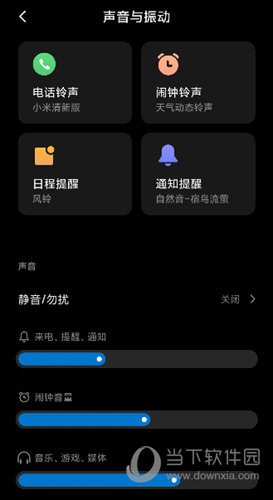
【怎么投屏到电脑】
1、在使用之前,我们需要先在投屏设备上下载相对应的客户端,目前安卓端、iPhone端、PC端都支持客户端下载。
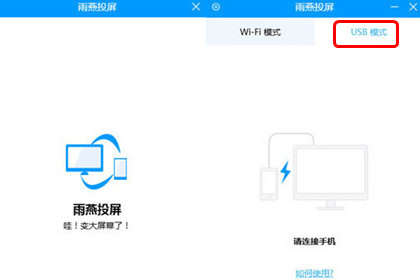
2、在打开应用之前,需要保持手机和电脑连接同一WiFi网络。点击雨燕投屏首页的【开始按钮】,可以选择的连接方式有“Wi-Fi模式”和“SUB模式”,这里小编选择的是SUB 模式,我们需要在手机端打开【设置-关于手机】,多次点击版本号,直到提示进入开发者模式,打开【开启开发者选项】中的【USB调试】功能,再通过数据线连接即可。
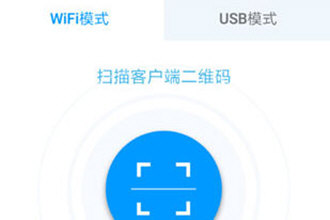
而WiFi模式相对简单,只需在电脑中选择”Wi-Fi模式“,手机中点击【扫描二维码】,使用手机扫描电脑上的二维码。这里就不过多描述了,与其他投屏应用的步骤相差无几。
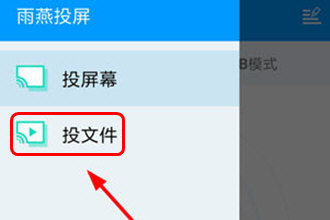
3、而且除去实时投屏的模式外,用户可以点击左上角按钮唤起列表,选择【投文件】,将手机本地的图片、视频、音乐进行投屏播放。
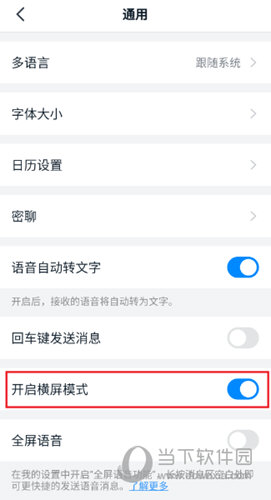
雨燕投屏PC版的投屏功能还是非常强大的,广泛应用于多终端操作,针对娱乐播放的功能比较简单的,没有自带的媒体库,在看视频方面不太方便,下面小编就为你推荐些常用的投屏应用。
| 电脑投屏软件 | |||||||
| 图标 | 软件名称 | 功能特点 | |||||
 |
幕享电脑版 | 幕享投屏是款功能强大的屏幕共享软件,将电脑屏幕和手机屏幕进行实时共享,非常适合多媒体教学工作。 | |||||
 |
乐播投屏电脑版 | 用户可以利用它直接将电脑的画面无线传输至TV大屏或者手机屏幕中,支持多平台相互投屏,应用范围非常的广。 | |||||
 |
安卓投屏官方版 | 适用安卓平板、安卓手机、支持adb调试的机顶盒都可以通过有线或者无线连接投屏到PC上。 | |||||
 |
TC Games投屏软件 | 支持所有安卓手机,让用户可以通过电脑端控制手机玩手游,适用于广大手游主播,让手游也能大屏幕玩。 | |||||
 |
EZCast电脑版 | 可以完成手机、平板、PC上的屏幕完美切换到TV大屏幕,搭配winnerwave的无线连接方案,实现最佳的多屏互动体验。 | |||||
【怎么显示横屏】
1、首先打开雨燕投屏电脑版,手机端扫描二维码进行连接。
2、打开需要投屏的软件,设置为横屏模式,这里以最近网课常用的钉钉为例,点击【我的】--【设置】--【通用】--【开启横屏模式】,然后把手机横屏过来,电视上的界面也会横过来,铺满全屏。
3、当然了,记得打开屏幕自动旋转的功能。
【下载地址】
雨燕投屏PC端 V2.9.1.0 官方版
以上是“雨燕投屏PC端 V2.9.1.0 绿色免费版下载[安全工具] ”的内容,如果你对以上该软件感兴趣,你可以看看 七道奇为您推荐以下软件:
